win10优化驱动器使用的详细教程
- 分类:Win10 教程 回答于: 2021年07月13日 13:04:01
win10系统的磁盘如何清理呢?我们可以利用优化驱动器来操作,下面看看具体的使用方法吧。
1、首先 回到桌面 按“win+S" 打开小娜 , 在搜搜栏里输入“碎片整理和优化驱动器”后打开第一个搜搜结果。
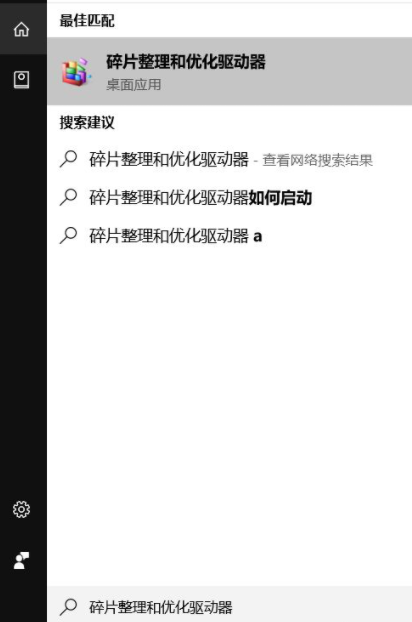
2、弹出“优化驱动器”后选择“驱动器”后单击下方的“优化”,同样的方法给所有的驱动器进行优化。
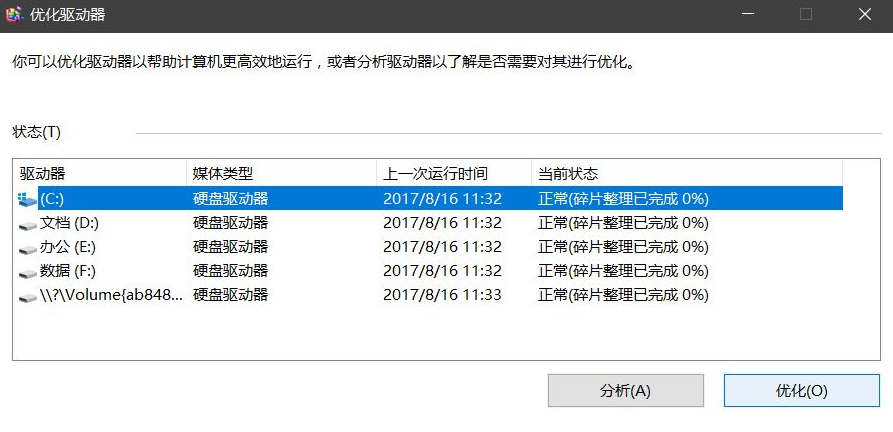
3、优化结果里显示“正常” 就没有问题。如果这样显示“第一篇:8%已重新找到”,就说嘛硬盘有问题,电脑自动进行整理碎片,需要等一段时间。
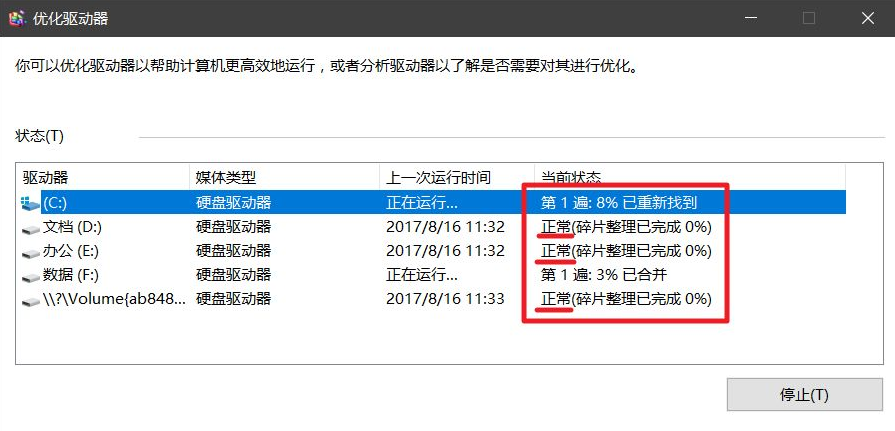
4、单击下方的“优化设置”。
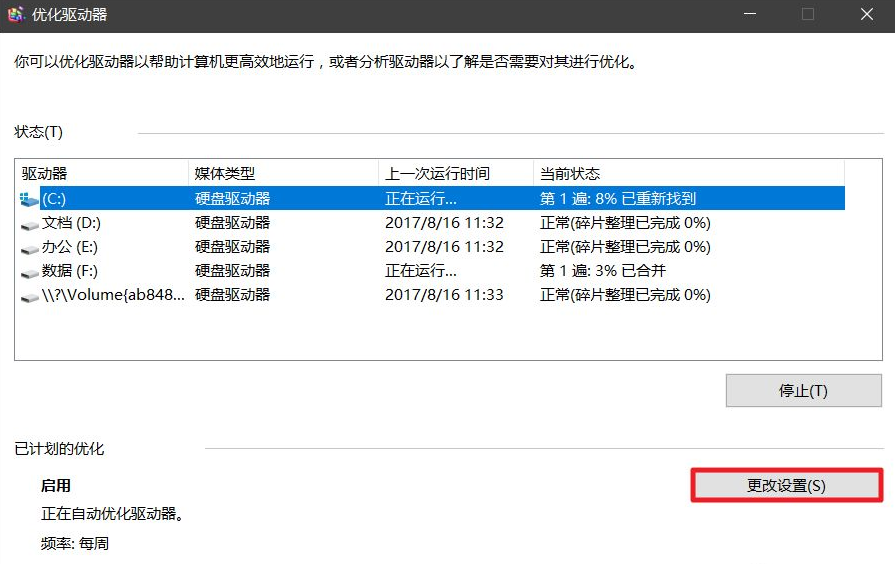
5、在“优化项目”下的“按计划运行”前面的框里打上勾,然后“频率”设置为“每天”或者“每周”,给“如果连续三次计划的运行,通知我”打上勾,后单击下方的“选择”。
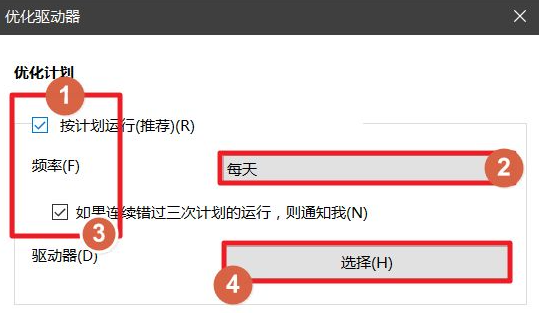
6、在这里选择所有的驱动器 (打上勾)之后单击“确定”。
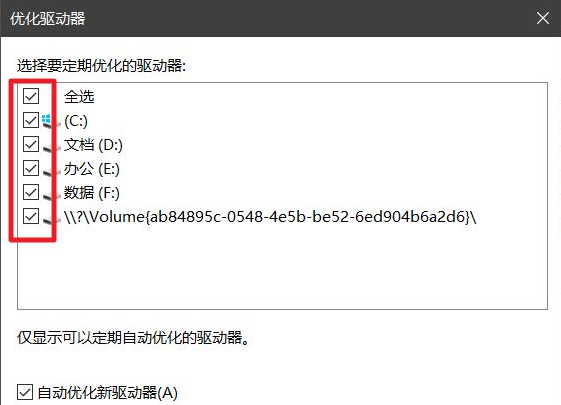
7、如果优化还没完成需要等一段时间,如图是优化好的界面, (优化完成,都显示正常),最后单击关闭就可以。
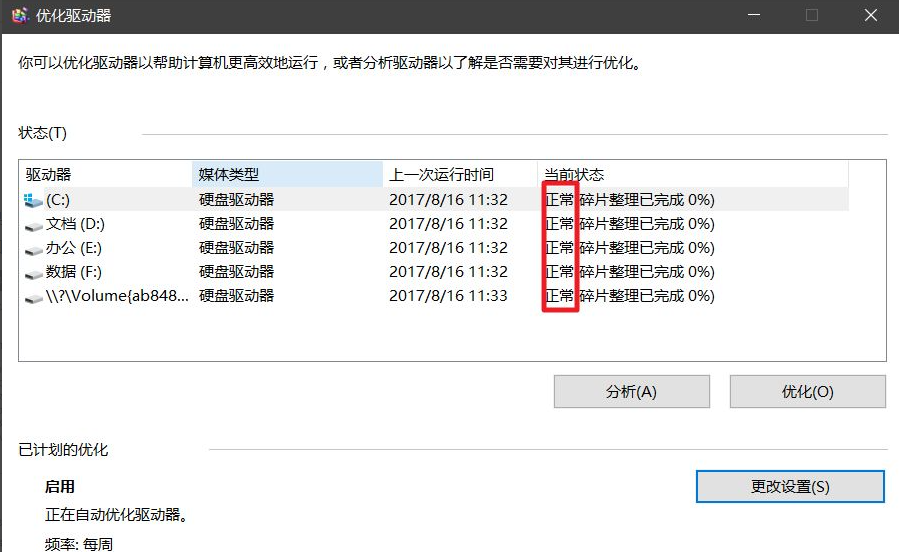
以上就是给大家讲的win10优化驱动器使用教程了,希望能对大家起到作用。
 有用
26
有用
26


 小白系统
小白系统


 1000
1000 1000
1000 1000
1000 1000
1000 1000
1000 1000
1000 1000
1000 1000
1000 1000
1000 1000
1000猜您喜欢
- 如何升级Win10的edge浏览器2023/04/20
- 电脑怎样重装系统win102022/08/04
- win10 32位和64位的区别,小编教你win1..2018/09/08
- windows10激活工具,小编教你激活工具..2018/04/18
- win10玩lol出现蓝屏怎么办,小编教你解..2017/11/30
- win10家庭版升级专业版怎么升级..2021/05/10
相关推荐
- 怎么用u盘重装系统win102022/10/15
- 深度系统下载安装win10精简版..2022/12/30
- ai文件用什么软件打开,小编教你打开ai..2018/01/08
- win10需要激活的方法2022/11/30
- 老司机教您win10怎么改win7系统..2021/06/18
- win10专业版安装方法图解2017/07/31

















